MS Project oferuje szereg narzędzi do planowania i monitorowania projektów, w tym funkcję Podglądu kosztów. Ten samouczek pokaże ci, jak skutecznie monitorować koszty swojego projektu. Zrozumienie aspektów finansowych swoich projektów jest kluczowe, aby upewnić się, że pozostajesz w budżecie i wcześnie identyfikować potencjalne problemy. Więc zanurzmy się od razu i zobaczmy, jakie możliwości oferuje Podgląd kosztów w MS Project.
Najważniejsze informacje
- Podgląd kosztów zapewnia klarowny obraz ogólnych kosztów oraz pozostałych kosztów twojego projektu.
- Masz możliwość dostosowania raportów i dodania dodatkowych informacji.
- MS Project umożliwia filtrowanie danych w celu szybkiego uzyskania konkretnych informacji.
- Raporty mogą pomóc podjąć uzasadnione decyzje i wcześnie wykryć potencjalne problemy.
Instrukcja krok po kroku do Podglądu kosztów
Aby korzystać z Podglądu kosztów w MS Project, wykonaj te kroki:
Wyświetlanie raportu
Najpierw musisz uzyskać dostęp do paska raportów. Aby to zrobić, przejdź do "Raport" w górnym menu. Znajdziesz tu różne możliwości raportowania, które pozwolą ci dokładniej analizować koszty swojego projektu.
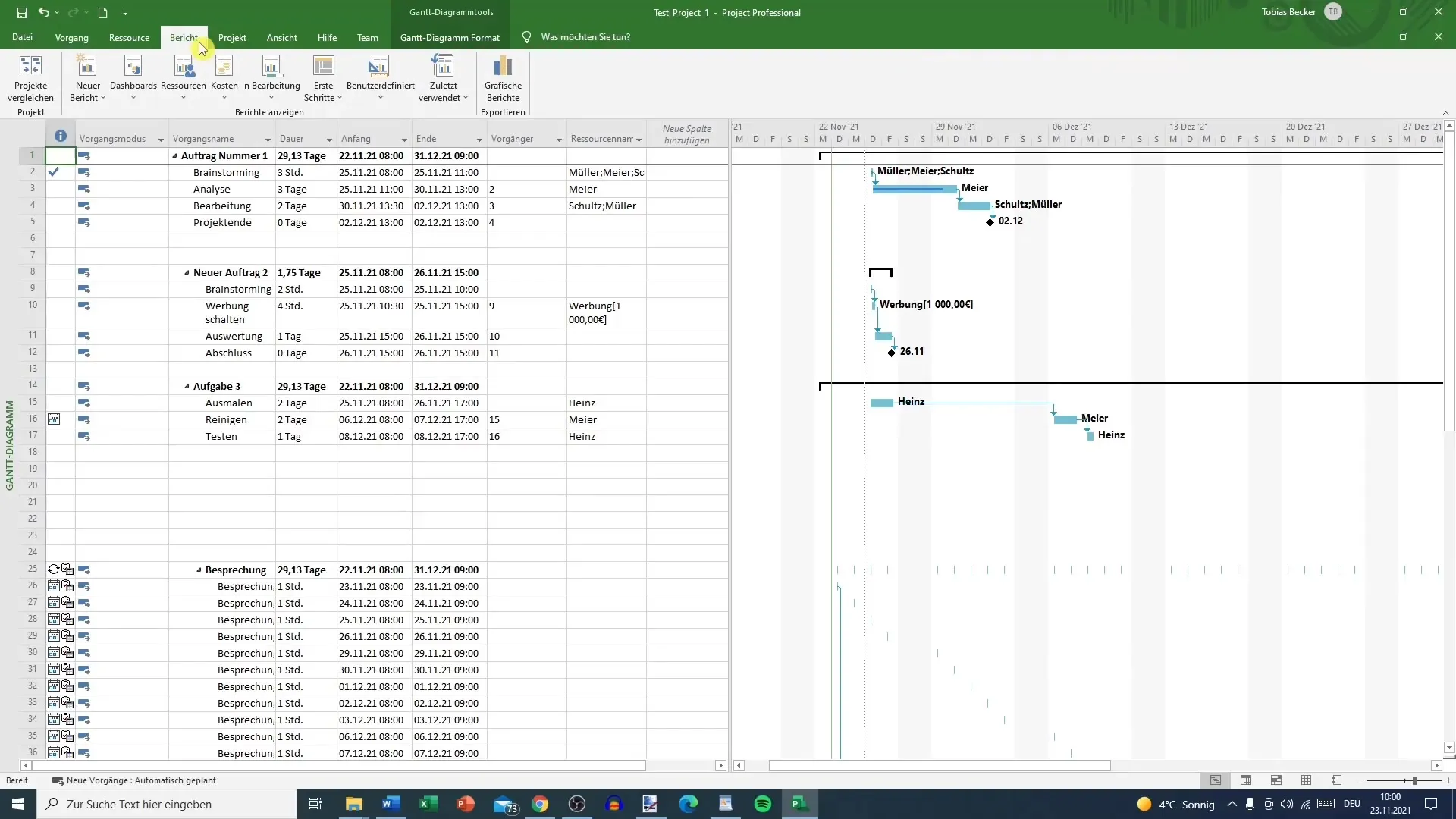
Wybór Podglądu kosztów
W raporcie masz możliwość tworzenia różnych raportów. Wybierz "Podgląd kosztów". Ten widok zapewni ci dostęp do tabeli wizualnej, która pokazuje ogólne koszty oraz inne istotne informacje na temat kosztów twojego projektu.
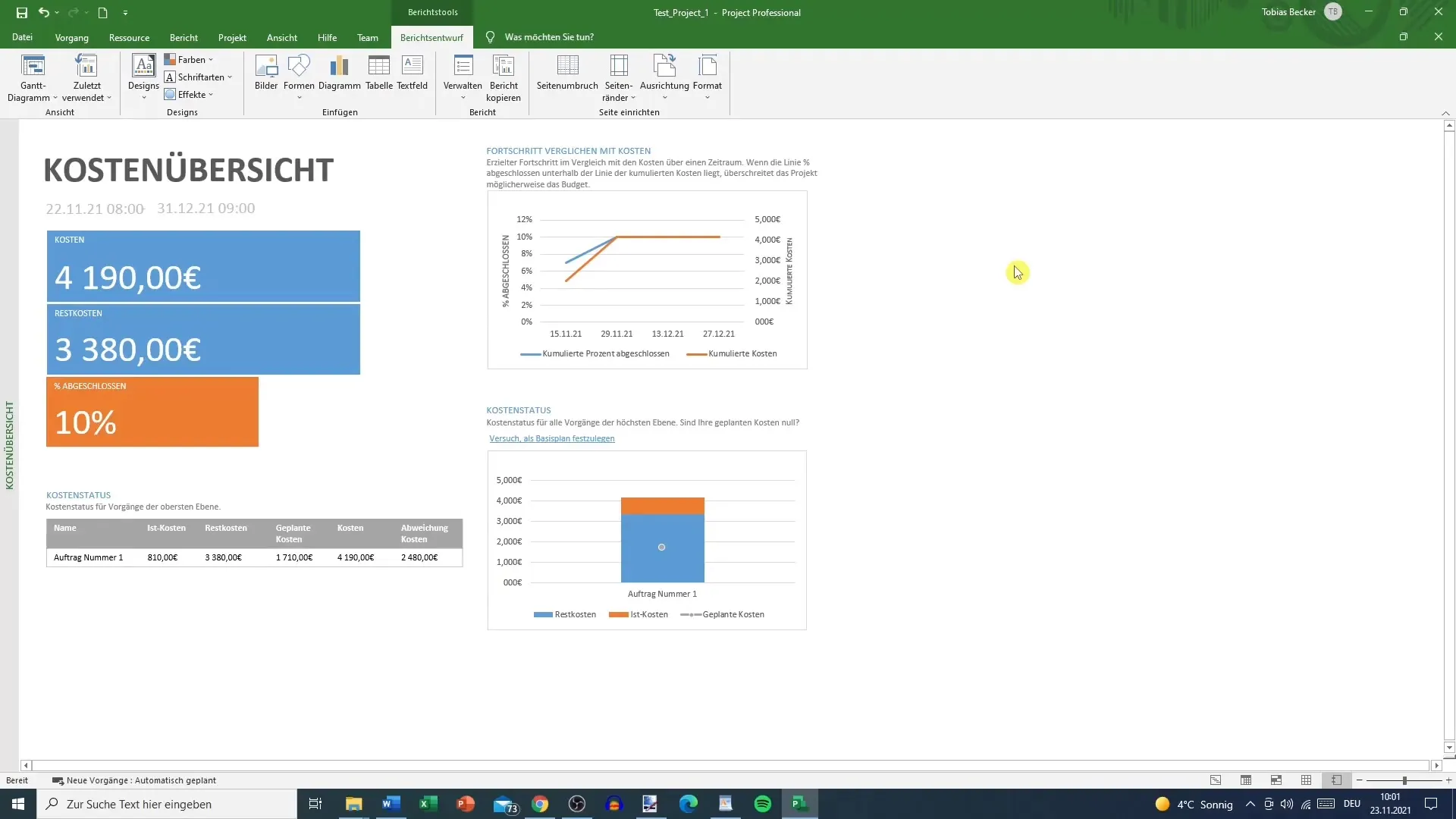
Koszty ogólne i pozostałe koszty
W Podglądzie kosztów zobaczysz koszty ogólne, które zostały poniesione do tej pory w ramach twojego projektu. Na przykład w tym przypadku wynoszą 4190 EUR. Zauważysz również pozostałe koszty, które jeszcze się pojawią, w tym przypadku 3380 EUR. Te informacje są istotne do szybkiego zrozumienia stanu finansowego projektu na pierwszy rzut oka.
Kumulowane koszty i procenty
Kumulowane koszty i procenty dadzą ci pojęcie o tym, ile projektu zostało już zrealizowane. To wartościowe narzędzie do śledzenia postępu i zapewnienia, że pozostajesz w budżecie. Podsumowanie pokaże ci, że 10 % kosztów zostało już zrealizowanych.
Edycja układu
Możesz dostosować układ Podglądu kosztów, aby zorganizować dane według własnych potrzeb. Kliknij opcje układu, aby zmienić wygląd tabeli i dodać dodatkowe istotne informacje.
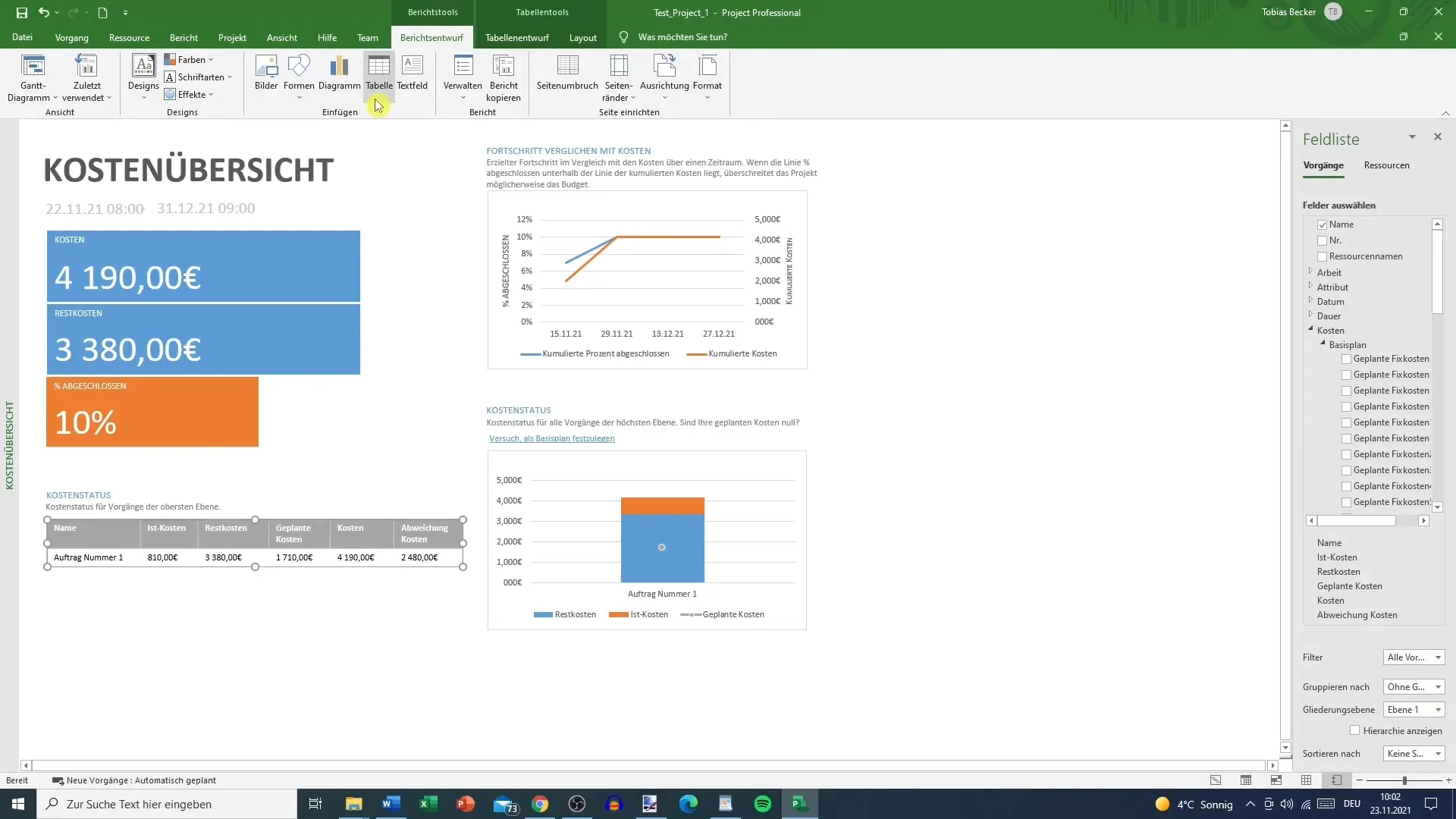
Przegląd zasobów
Kolejnym krokiem jest przegląd zasobów. Sprawdzisz, ile pracy różne zasoby już wykonały. To pomoże ci zrozumieć, jak efektywnie pracuje zespół i gdzie mogą występować potencjalne problemy.
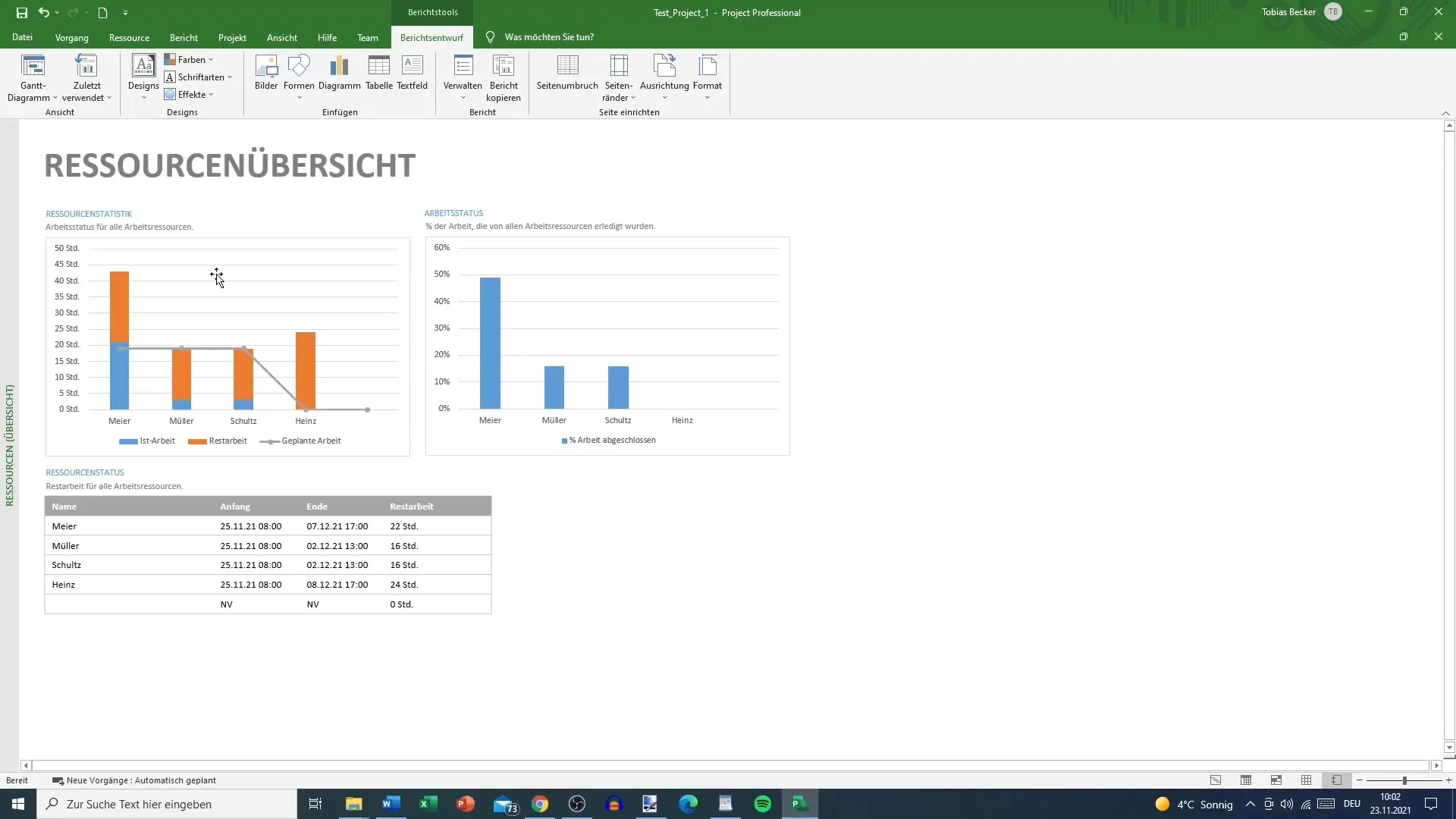
Szczegółowy podgląd zasobów i kosztów
Przyjrzyj się kosztom zasobów, aby uzyskać wgląd nie tylko w koszty faktyczne, ale także w pozostałe koszty i status kosztów. Możesz na przykład wyświetlić koszty faktyczne według zasobów. To pozwoli ci uzyskać szczegółowy obraz pracy wykonanej oraz związane z nią koszty.
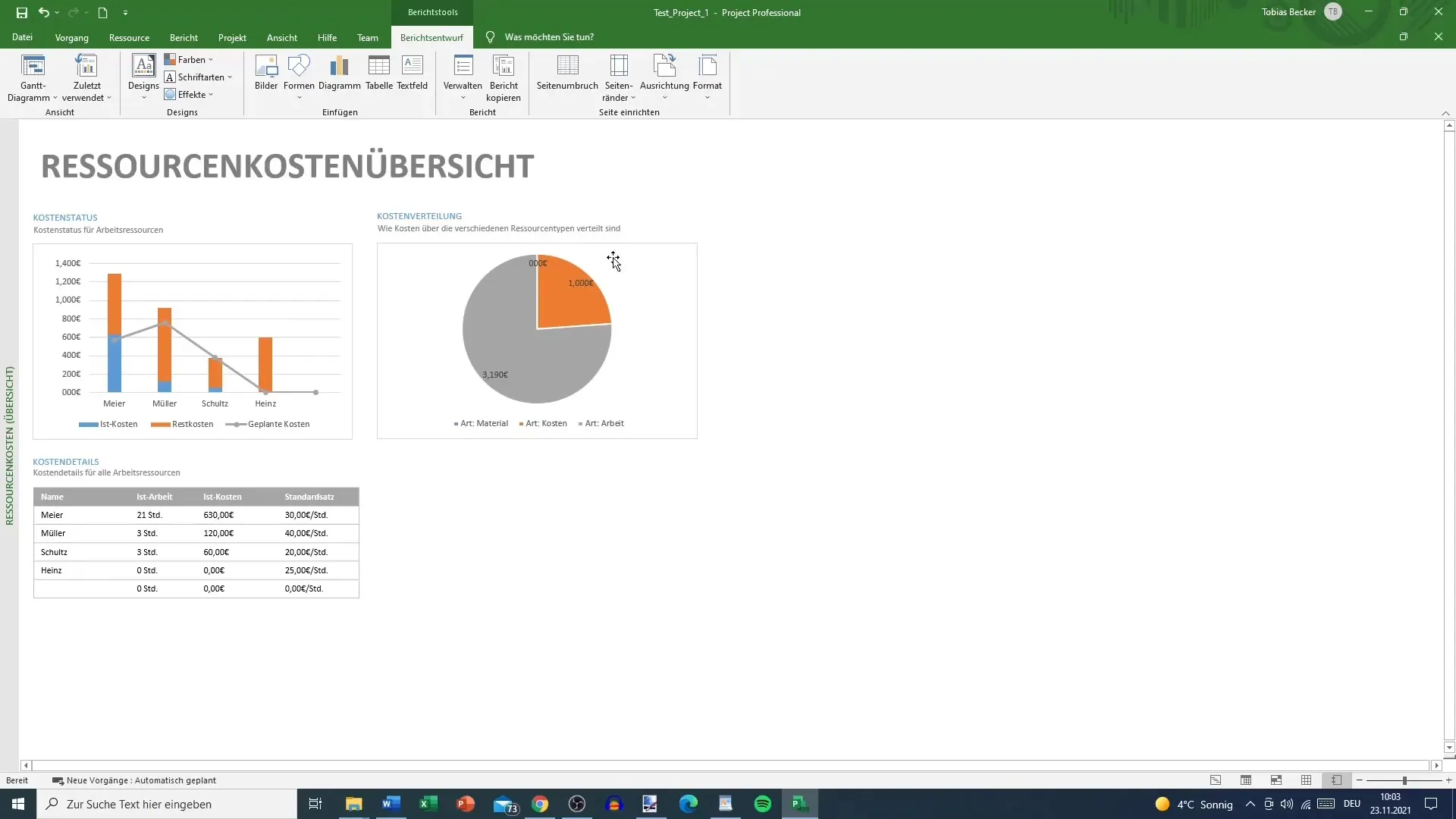
Dostosowanie pól raportu
Jeśli chcesz dodać dodatkowe informacje do widoku, możesz dostosować pola raportu. Możesz dodać na przykład koszty faktyczne lub usunąć mniej istotne informacje. Czysty i konkretny widok ułatwia zrozumienie danych.
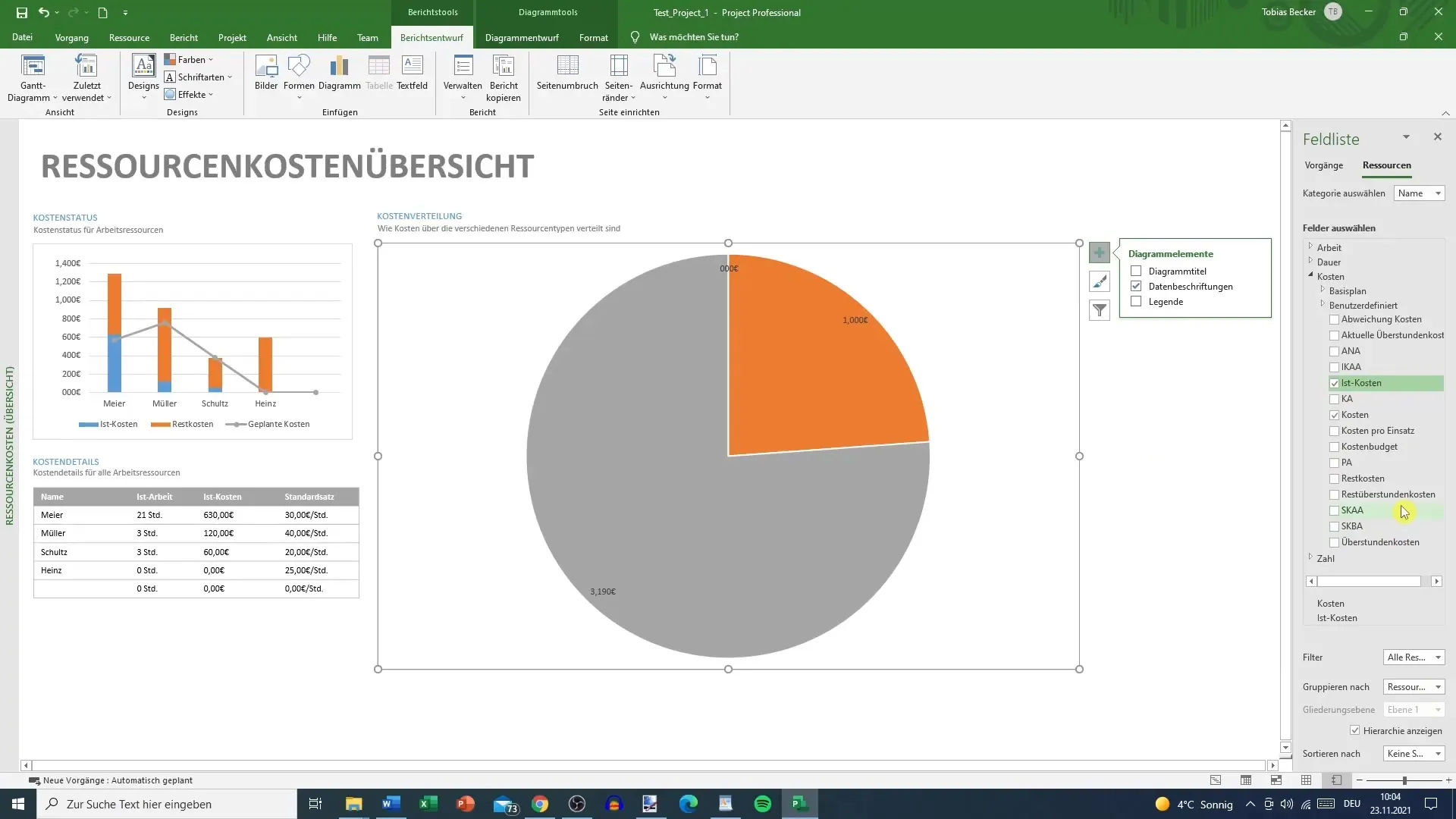
Filtrowanie danych
Aby uzyskać konkretne informacje, możesz włączyć filtry. Na przykład, jeśli chcesz zobaczyć tylko koszty faktyczne, możesz ustawić filtr tak, aby inne rodzaje kosztów nie były wyświetlane. To pomoże ci zachować kontrolę nad finansami swojego projektu.
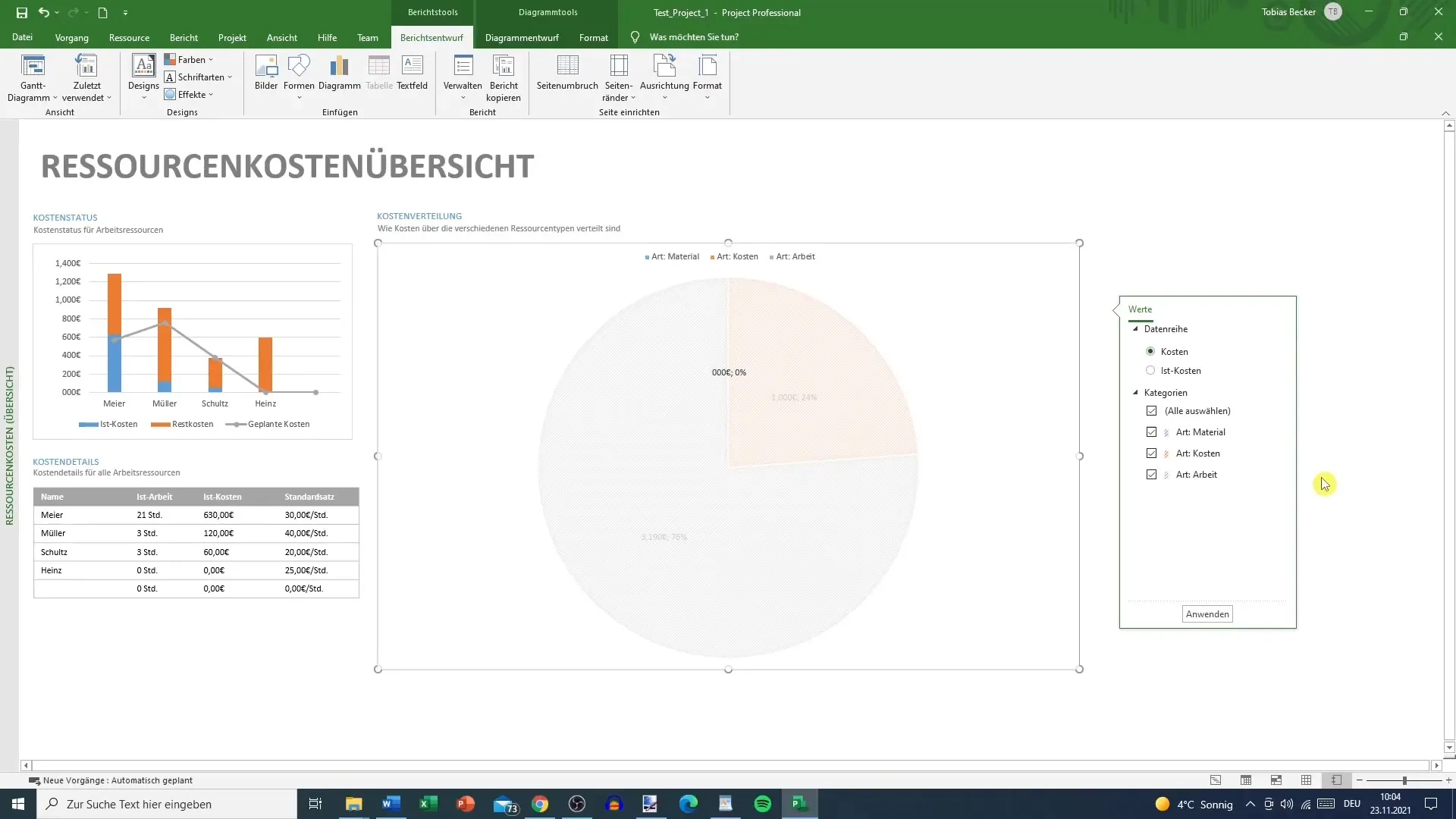
Eksport danych do Excela
Raporty w MS Project są potężne, ale czasami Excel jest preferowanym wyborem do głębszej analizy. Możesz połączyć dane z każdego raportu z Excela, aby je tam przeanalizować. Jest to szczególnie przydatne w większych projektach, gdzie konieczne jest szczegółowe analizowanie kosztów i zasobów.
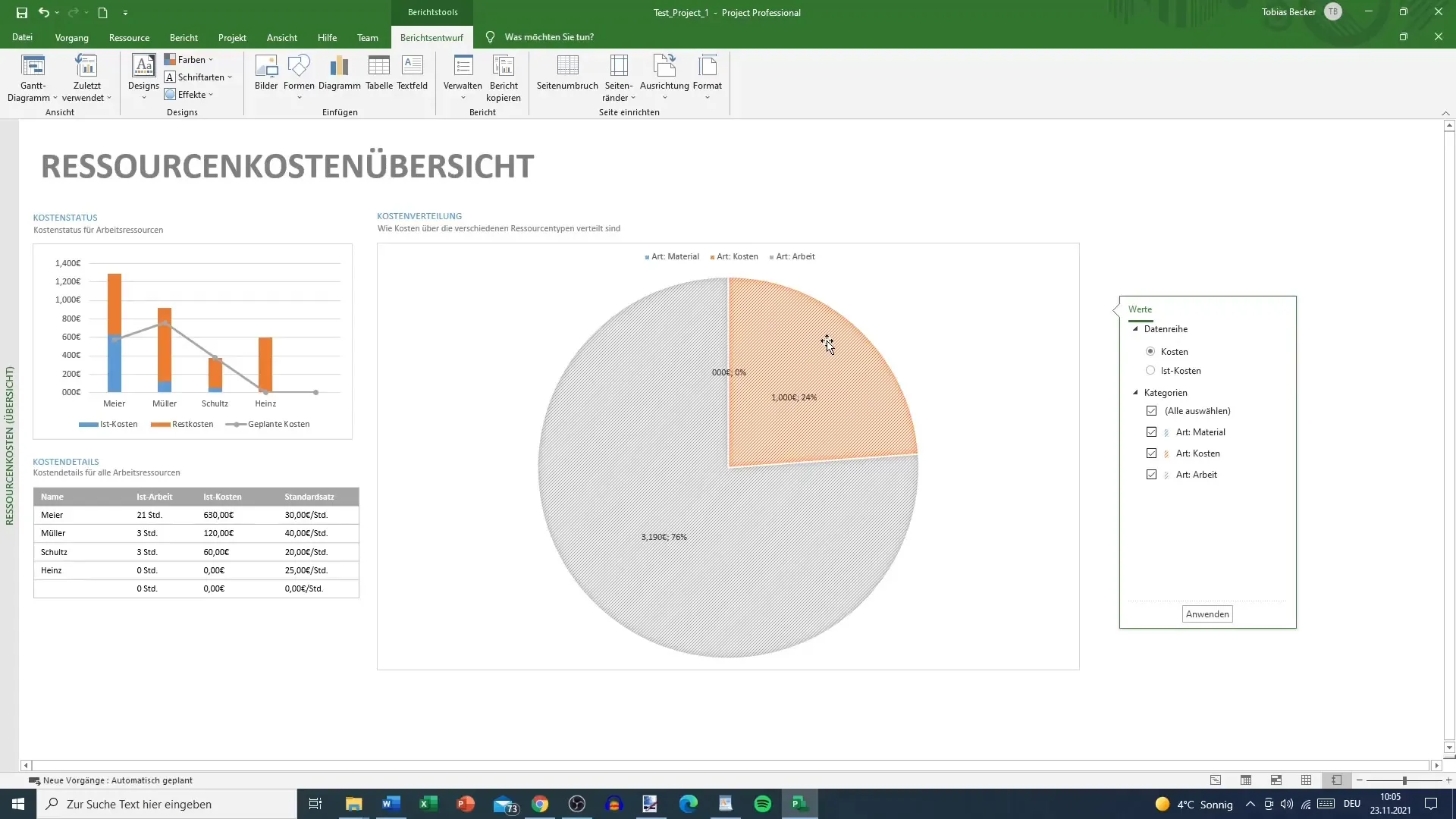
Podsumowanie
Przegląd kosztów w MS Project to niezbędne narzędzie do zarządzania finansami Twojego projektu. Nauczyłeś się, jak tworzyć raporty, dostosowywać układ i uzyskiwać konkretne informacje. Przestrzegając tych kroków, możesz ścisłe monitorować swoje projekty i wczesniej wykrywać potencjalne problemy.
Najczęściej zadawane pytania
Jak mogę otworzyć przegląd kosztów w MS Project?Przejdź do paska raportów i wybierz „Raport”, a następnie „Przegląd kosztów”.
Czy mogę dostosować układy raportów?Tak, możesz dostosować układ przeglądu kosztów do swoich potrzeb.
Jak mogę filtrować informacje?Ustaw filtry w ustawieniach raportu, aby wyświetlać tylko pożądane informacje.
Czy mogę również eksportować dane?Tak, możesz połączyć raporty z Excela i eksportować dane.
Czym są rzeczywiste koszty?Rzeczywiste koszty to faktycznie poniesione koszty zasobów wykorzystanych w projekcie.


